فهرست مطالب:
- مرحله 1: ایجاد یک بازی جدید
- مرحله 2: Fps را تغییر دهید
- مرحله 3: Sprites ایجاد کنید
- مرحله 4: ایجاد اشیاء
- مرحله 5: تنظیم متغیرها
- مرحله 6: شروع به حرکت کنید
- مرحله 7: افزودن برخورد افقی
- مرحله 8: برخورد عمودی
- مرحله نهم: افزودن جاذبه
- مرحله 10: پریدن
- مرحله 11: نقشه
- مرحله 12: این به چه معناست

تصویری: بازی ساده بازی ساز: 12 قدم

2024 نویسنده: John Day | [email protected]. آخرین اصلاح شده: 2024-01-30 08:55


این بازی ساده است (احتمالاً از طریق عنوان می دانید). دارای یک بلوک (که شما هستید) و همچنین دارای پلتفرم ساخته شده یا بلوک رنگی دیگر است.
برای این بازی شما نیاز دارید:
حساب بازیهای yo yo برای دسترسی به استودیو Gamemaker 2
با این حال ، شما به برنامه های پولی Gamemaker احتیاج ندارید.
مرحله 1: ایجاد یک بازی جدید



اولین قدم ایجاد یک بازی جدید است.
برای آن شما نیاز دارید:
- روی New کلیک کنید
- روی GameMaker Language کلیک کنید
- نامی را که می خواهید بازی شما نامیده شود تایپ کنید
مرحله 2: Fps را تغییر دهید


معمولاً اولین قدم برای ایجاد یک بازی تغییر fps (فریم در ثانیه) به مقدار دلخواه است. برای ما 60 خواهد شد.
برای انجام این کار باید:
- گزینه ها را در نوار کناری سمت راست باز کنید
- روی Main کلیک کنید
- فریم های بازی را در ثانیه پیدا کنید و آن را به 60 تغییر دهید
مرحله 3: Sprites ایجاد کنید




اکنون که همه گزینه های خود را مرتب کرده ایم ، می توانیم بازی ها و اشیاء بازی را شروع کنیم.
برای انجام آن:
- روی پنل Sprites در نوار کناری راست کلیک راست کنید.
- سپس بر روی Create sprite کلیک کنید
- نام Sprite Splayer خود را تغییر دهید (s در جلو به شما می گوید که Sprite است)
- روی ویرایش تصویر کلیک کنید
- پخش کننده خود را بکشید. برای این مثال من از یک جعبه سبز استفاده می کنم که استفاده از آن برای شما بسیار مناسب است
- دوباره برای دیوار تکرار کنید. اما این بار نام آن را Swall بگذارید و یک کادر خاکستری رنگ کنید
مرحله 4: ایجاد اشیاء



اکنون که اسپریت خود را داریم ، می توانیم برای آنها اشیاء بسازیم.
برای انجام این کار:
- روی قسمت Objects در نوار کناری راست کلیک راست کرده و Create Object را انتخاب کنید
- تغییر نام شیء به Oplayer
- روی No Sprite کلیک کنید و Splayer را انتخاب کنید
- برای Swall تکرار کنید اما نام آن را Owall بگذارید و Swall را به آن اختصاص دهید
مرحله 5: تنظیم متغیرها



اکنون که تمام اشیاء ما تمام شده اند ، می توانیم برنامه نویسی را شروع کنیم. اولین قدم که ما قرار است انجام دهیم این است که متغیرهای خود را تنظیم کنیم
برای انجام این کار:
- رویدادها را در منوی Oplayer انتخاب کنید
- روی ایجاد کلیک کنید
- 4 متغیر نشان داده شده در تصویر آخر این مرحله را به همراه نقطه ویرگول در انتهای هر خط تایپ کنید
- 0.1 را به 2 تغییر دهید (با عرض پوزش از محاسبه اشتباه در تصویر)
مرحله 6: شروع به حرکت کنید



برای شروع حرکت باید:
- یک رویداد مرحله ای ایجاد کنید
- زمان فشار دادن کلیدها را بررسی کنید (کد را در تصویر دوم این مرحله ببینید)
- با فشار دادن کلیدها حرکت کنید (کد را در تصویر سوم این مرحله ببینید)
تمام کد این مرحله را در تصویر سوم مشاهده کنید
مرحله 7: افزودن برخورد افقی



اکنون که حرکت افقی داریم به برخورد افقی نیاز داریم
برای انجام آن:
- درست قبل از x = x + hsp کد جدیدی را که در تصویر 1 وجود دارد اضافه کنید
- حالا کدی را که در تصویر 2 وجود دارد اضافه کنید (در پایان نگران نباشید من به معنی همه چیز می پردازم)
- حالا کدی را که در تصویر 3 وجود دارد اضافه کنید
مرحله 8: برخورد عمودی

این کد تقریباً مشابه کد مرحله قبل است ، بنابراین فقط از تصویر بالا کپی کنید
مرحله نهم: افزودن جاذبه

درست زیر hsp = move * walksp
نوع vsp = vsp * grv را تایپ کنید
مرحله 10: پریدن

برای قسمت آخر کد ، ما به پرش (ha-ha) خواهیم پرید.
فقط کافیست کد را در کجا و کد کپی کنید تا کد تکمیل شود
P. S.
-7 را به a -20 تغییر دهید (با عرض پوزش از محاسبه اشتباه در تصویر)
مرحله 11: نقشه




برای قسمت پایانی بازی خود باید نقشه را بسازید
پوشه room را باز کرده و room1 را انتخاب کنید
سپس تمام دیوارهای مورد نظر خود را بکشید (مطمئن شوید پخش کننده اضافه کنید)
مرحله 12: این به چه معناست

P. S.
فراموش کردم در ویدئو ذکر کنم که رویداد ایجاد فقط زمانی ایجاد می شود که شیء ایجاد شود
توصیه شده:
شبیه ساز بازی DIY RACING -- شبیه ساز F1: 5 مرحله

شبیه ساز مسابقه DIY || شبیه ساز F1: سلام به همه به کانال من خوش آمدید ، امروز قصد دارم به شما نشان دهم که چگونه یک & quot؛ شبیه ساز مسابقه بازی & quot؛ با کمک Arduino UNO. این یک وبلاگ ساخت نیست ، فقط مروری و آزمایش شبیه ساز است. ساخت کامل وبلاگ به زودی
بازی ساز: 5 قدم
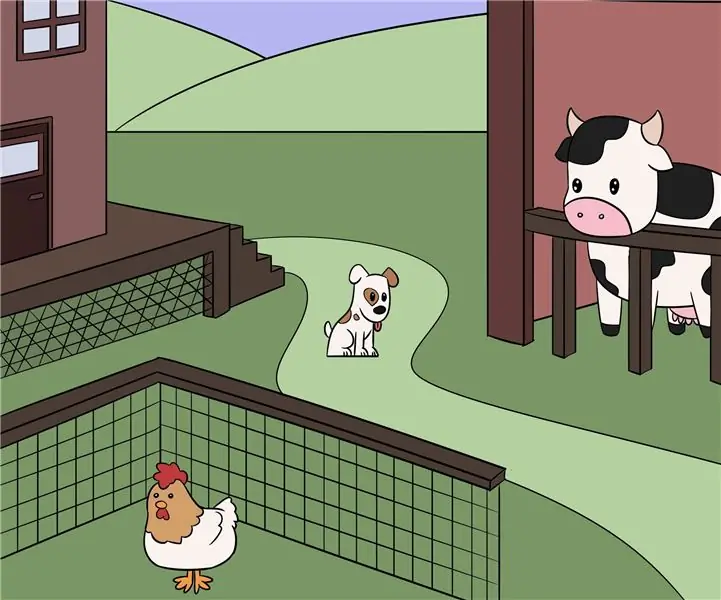
سازنده مسابقه: در این آموزش ، من شما را در فرایند بازآفرینی پروژه ITTT خود برای مدرسه ، & quot؛ سازنده مسابقه & quot ؛ راهنمایی می کنم. این یک اسباب بازی زیبا برای کودکان است که در آن بچه ها می توانند ترکیبی از چیزهایی که در پوستر مشاهده می کنند و سه تمرین ،
بیت تفکر چیست؟ با Microbit BBC یک بازی حدس زنی ساده بسازید: 10 قدم

بیت تفکر چیست؟ با BBC Microbit یک بازی حدس زدن ساده بسازید! یکی دو ساعت بعد اومد
آتش بازی ساده و ارزان کنترل کننده آتش بازی: 4 مرحله (همراه با تصاویر)

آتش بازی ساده و ارزان کنترل کننده آتش بازی: این چیست و چگونه کار می کند؟ این یک پروژه برای مبتدیان است که در آن با استفاده از تلفن بلوتوث خود آتش بازی روشن می کنیم. تلفن رویداد شلیک را آغاز می کند ، ماژول بلوتوث گوش دادن (HC-05) آن را به یک
چگونه یک بازی ساده و بی اهمیت بازی ساده انجام دهیم: 7 مرحله

چگونه می توان یک بازی ساده و بی اهمیت بازی ساده انجام داد: این یک راه بسیار ساده برای ساخت یک بازی بی اهمیت است. امیدوارم ازش خوشتان بیاید. به هر حال ، من قبلاً یک بازی بی اهمیت نیز ارسال کرده ام ، بنابراین اگر نمی خواهید خود را بسازید ، فقط به این وب سایت بروید https://www.instructables.com/id/Trivia_Game/ وب سایت ارسال شده در بالای ما
